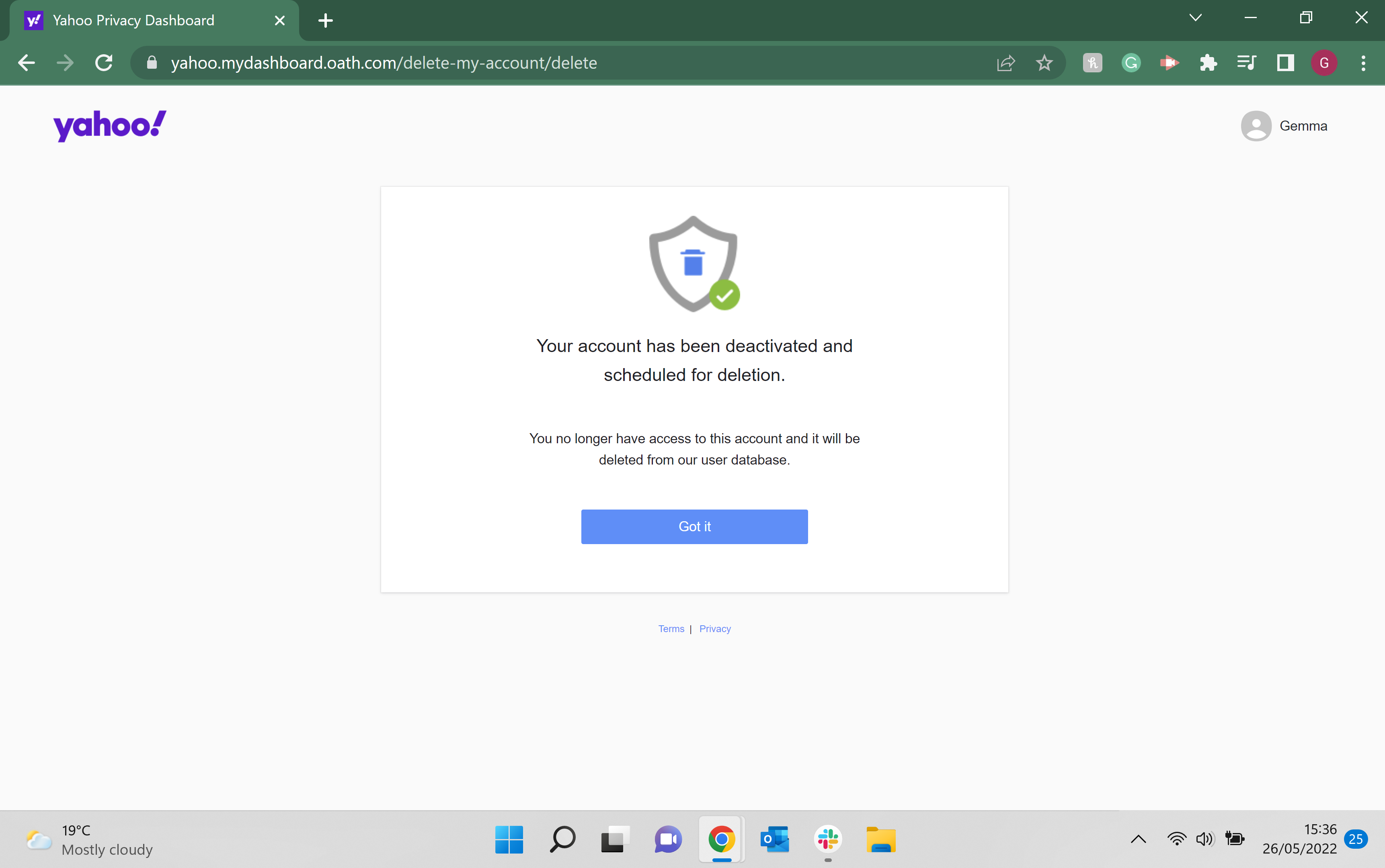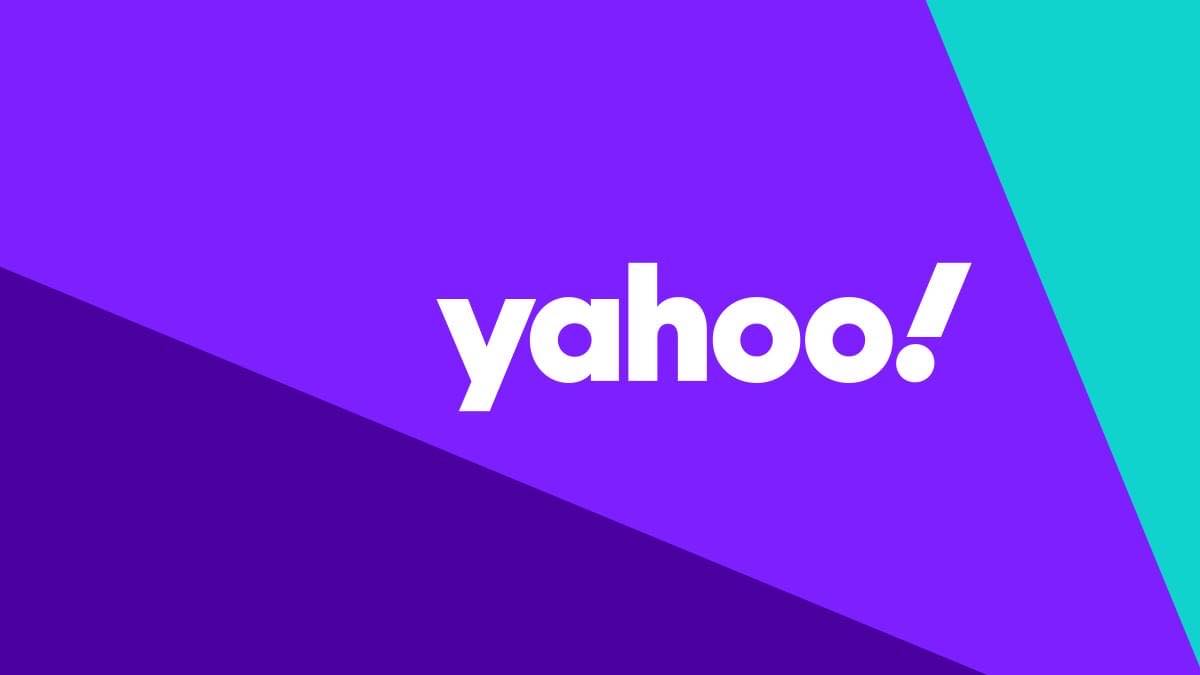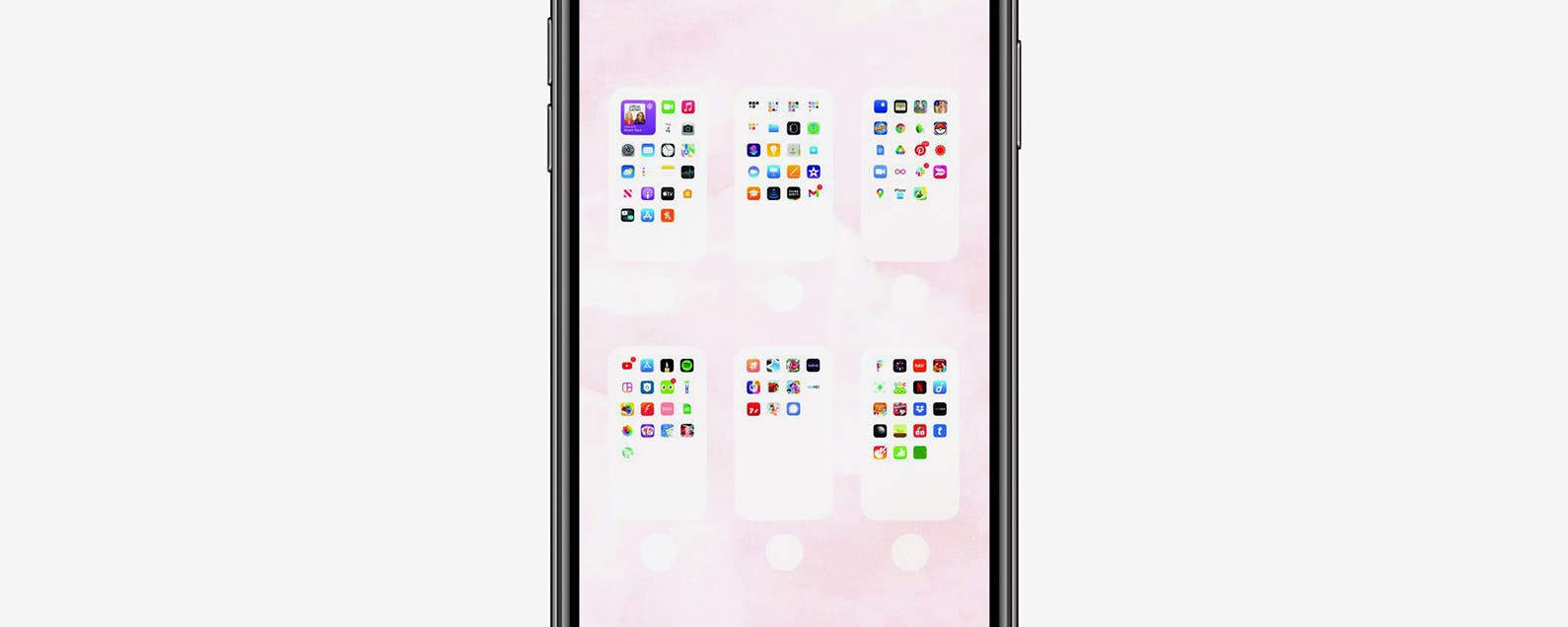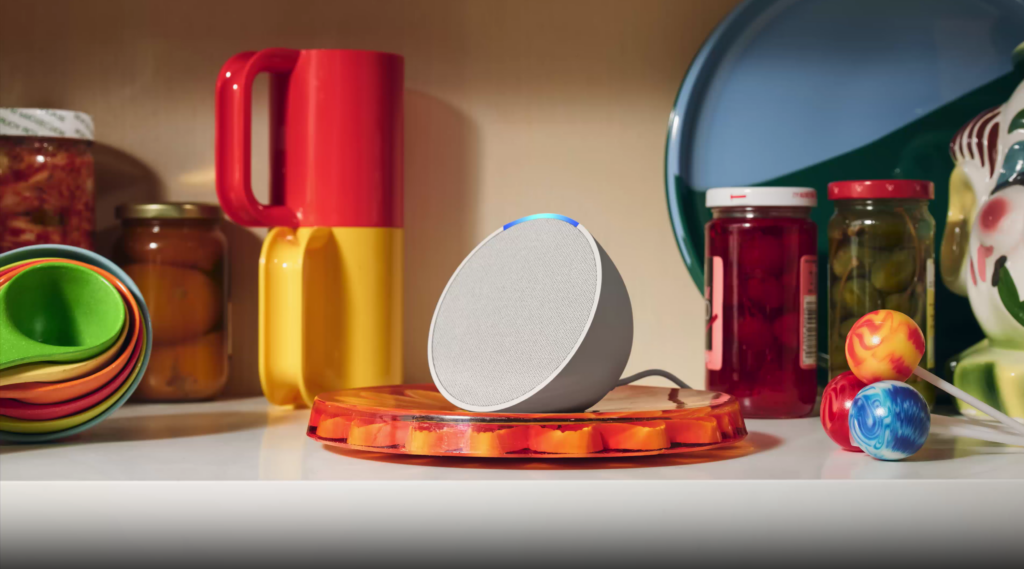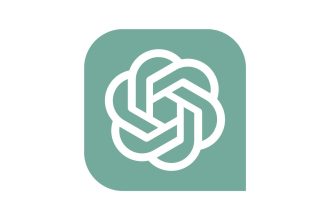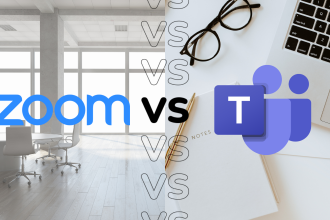Vous cherchez à supprimer votre compte Yahoo inutilisé mais vous ne savez pas comment ? Voici comment vous pouvez supprimer votre compte Yahoo en quelques étapes simples.
Au milieu des années 2000, c’était comme si tout le monde utilisait Yahoo. Avec son propre site d’actualités, son service de messagerie et bien sûr, Yahoo Answers, il n’y avait rien que vous ne pouviez pas trouver en utilisant le fournisseur de services Web.
Cependant, depuis la triste mort de Yahoo Answers et la concurrence massive qui s’est développée au fil des ans, vous pourriez avoir l’impression de vouloir vous éloigner de votre compte Yahoo.
Heureusement, la suppression de votre compte Yahoo est très simple et peut se faire en quelques étapes seulement. Continuez à lire pour découvrir le moyen le plus simple de supprimer votre compte Yahoo.
Ce que nous avons utilisé
- Nous avons utilisé un Dell XPS 13 OLED (2021) exécutant Windows 11 avec Yahoo ouvert
La version courte
- Visiter le Page de résiliation Yahoo
- Défiler vers le bas
- Cliquez sur Continuer la suppression de mon compte
- Entrez votre e-mail Yahoo
- Cliquez sur Oui, résilier ce compte
- Appuyez sur Compris
-
Étape
1Visitez la page de résiliation de Yahoo
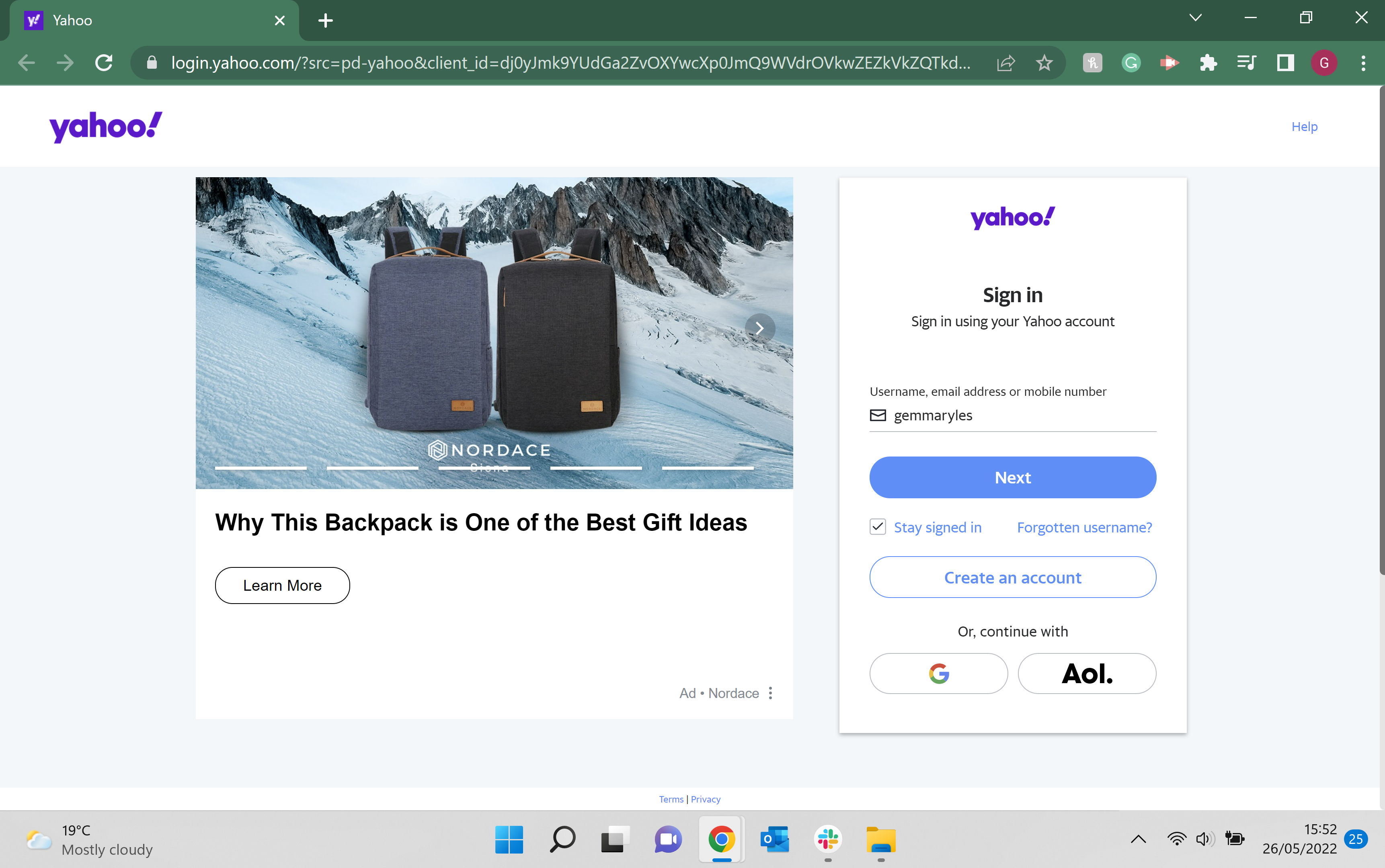
En utilisant le lien auparavant, visitez la page de résiliation de Yahoo. Selon que vous êtes déjà connecté ou non, vous devrez peut-être vous connecter au compte Yahoo que vous souhaitez supprimer.
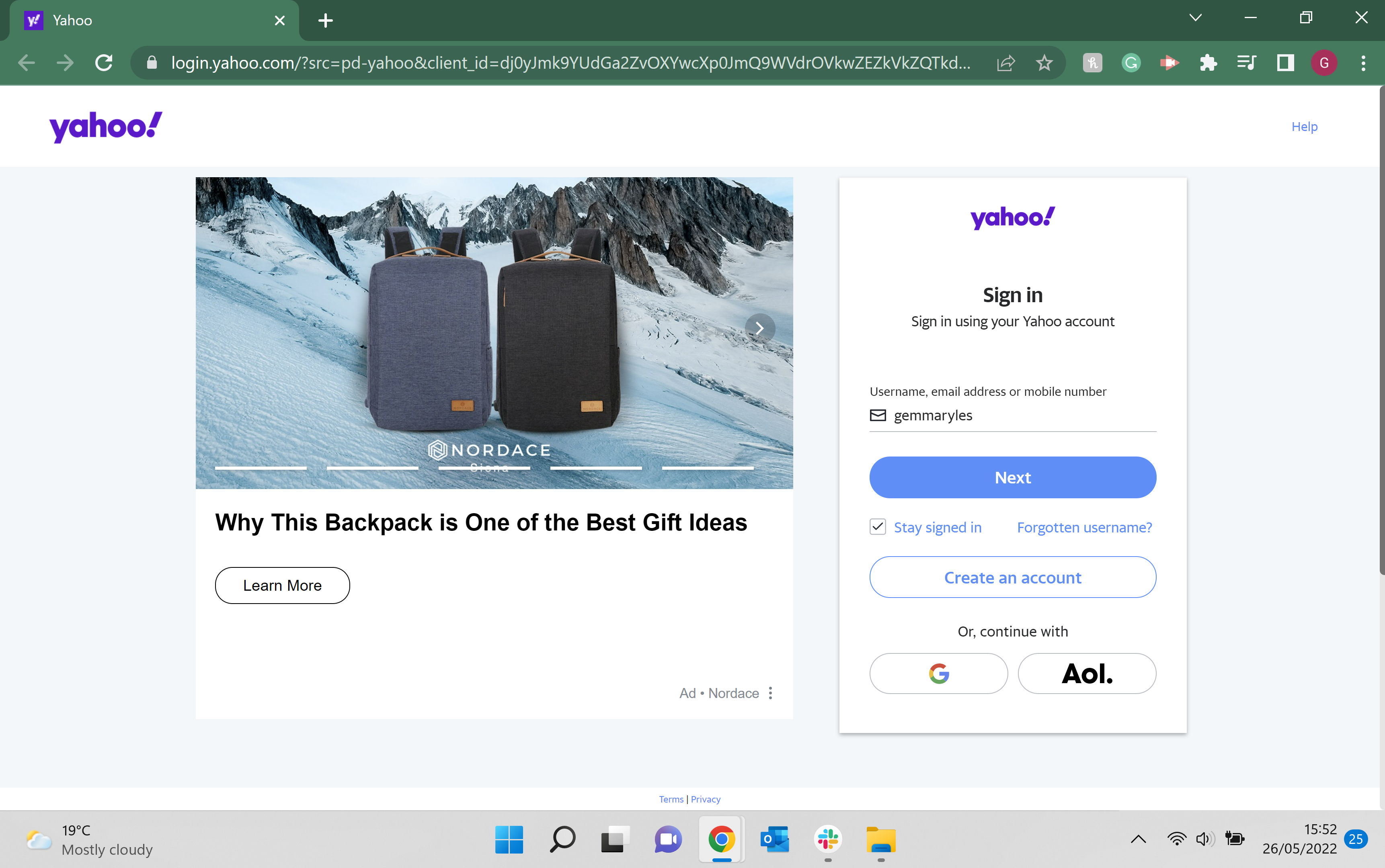
-
Étape
2Défiler vers le bas
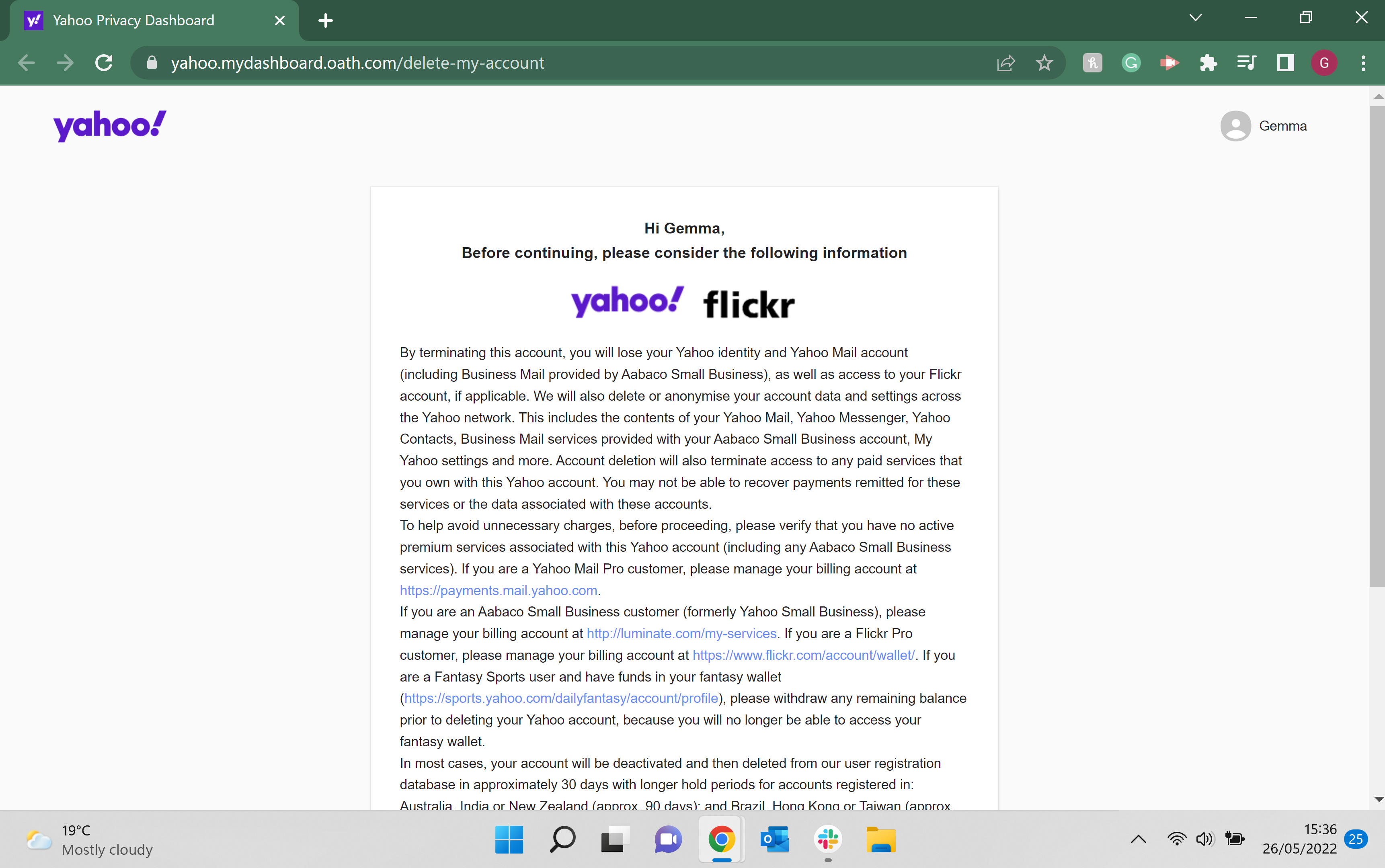
Faites défiler la page. Nous vous recommandons de lire attentivement les termes et conditions afin de savoir ce qui se passera lorsque vous supprimerez votre compte.
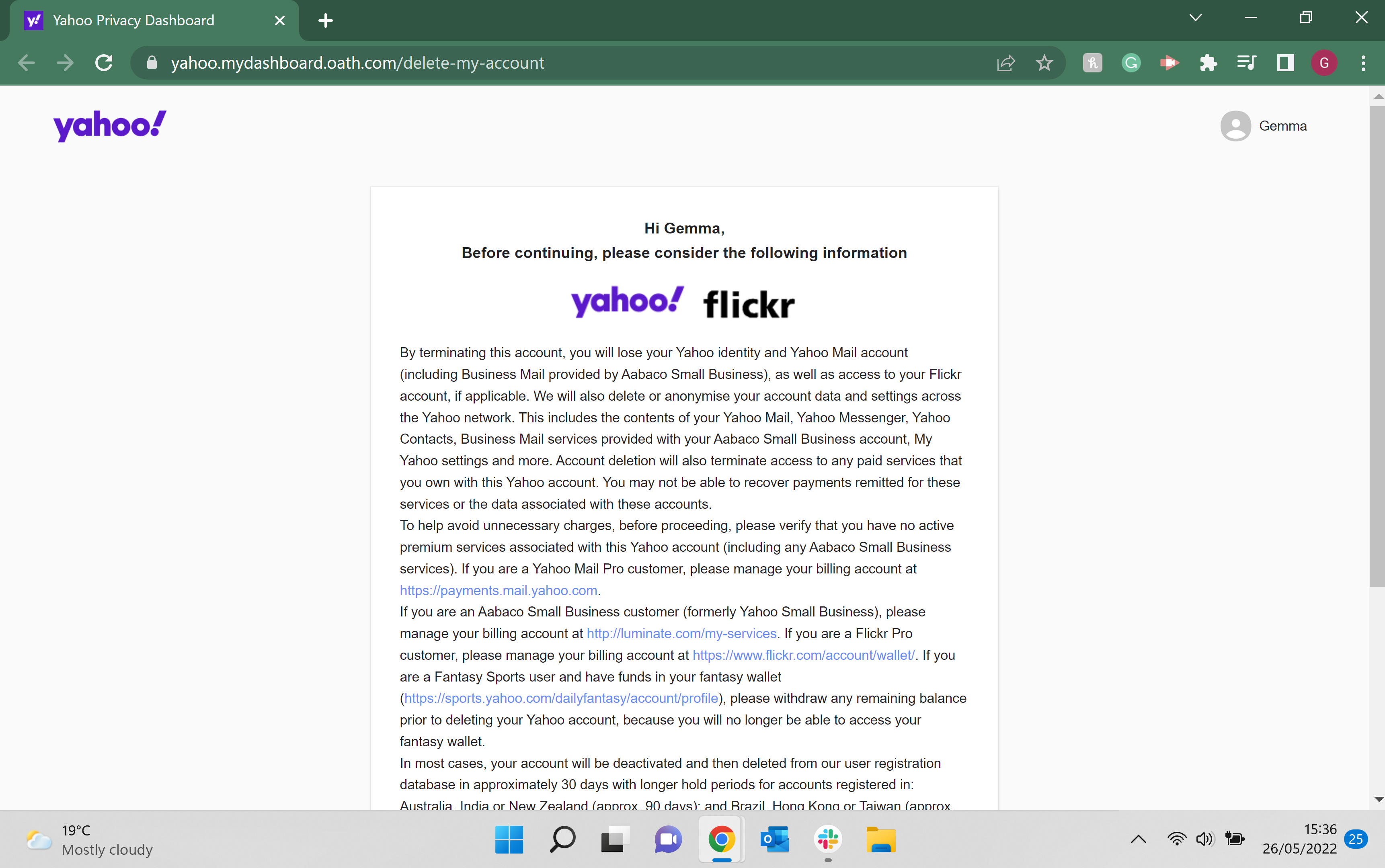
-
Étape
3Cliquez sur Continuer la suppression de mon compte
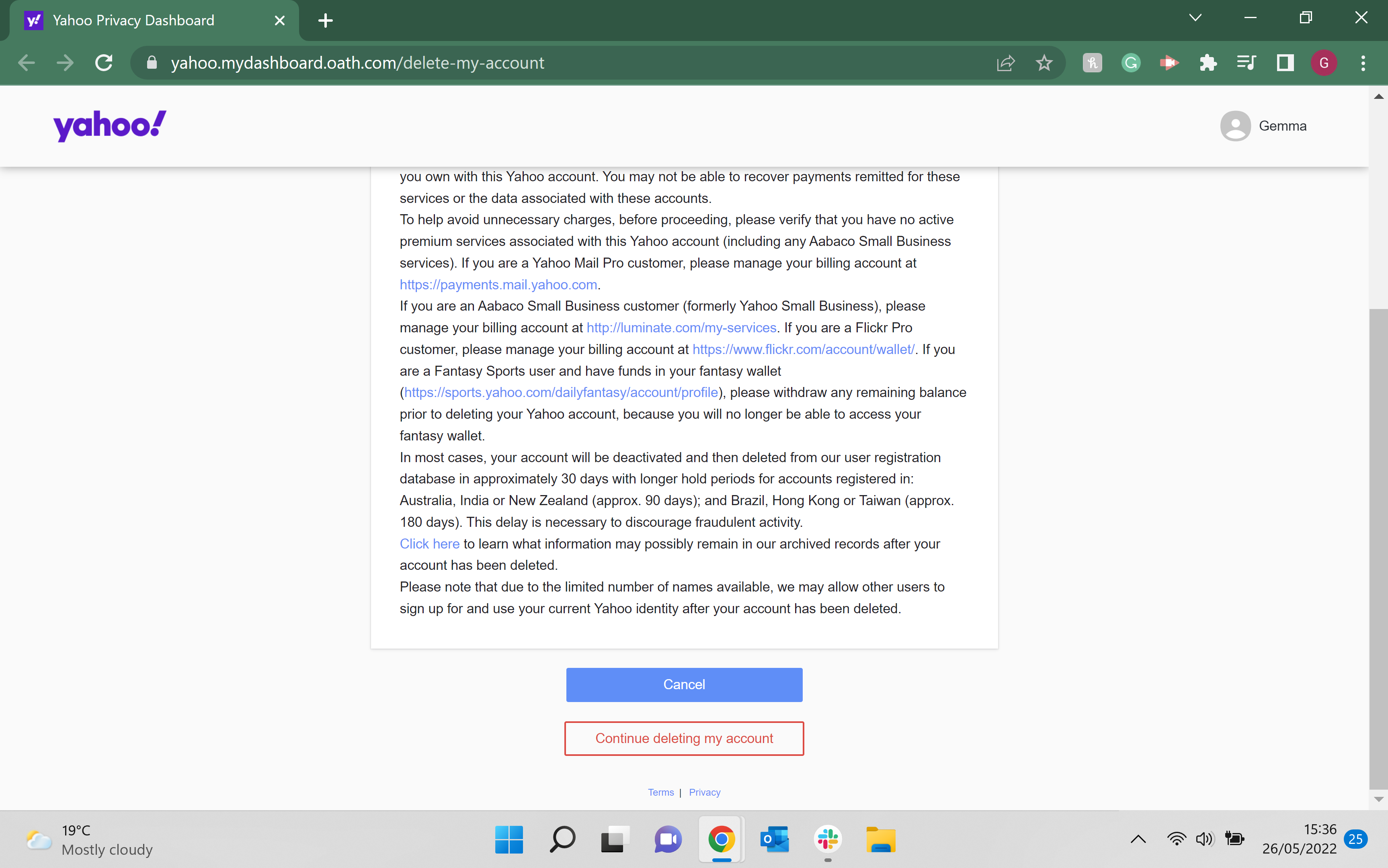
Une fois que vous avez lu les termes et conditions, appuyez sur le bouton qui dit Continuer à supprimer mon compte.
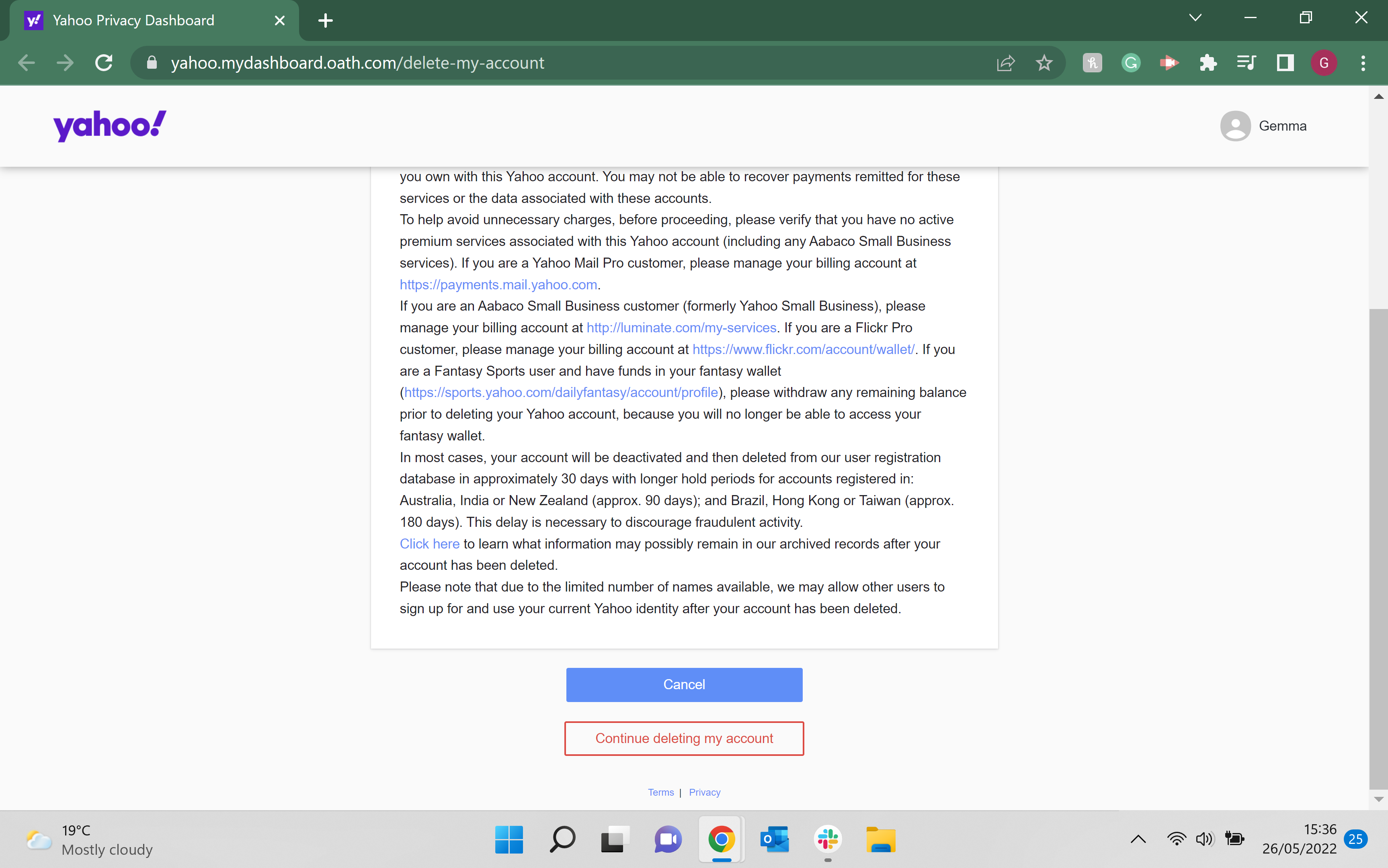
-
Étape
4Entrez votre e-mail Yahoo
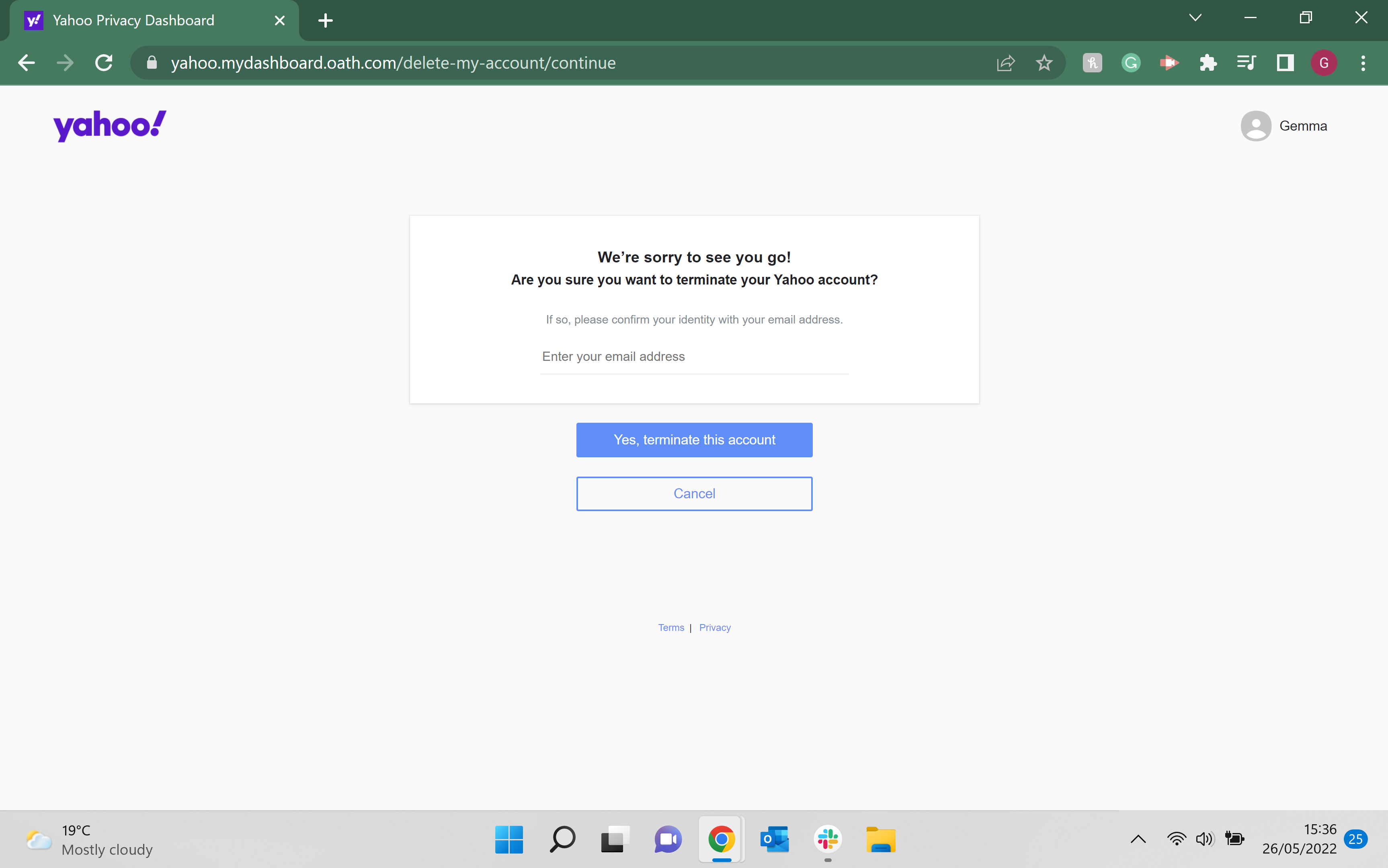
Entrez l’e-mail Yahoo que vous souhaitez supprimer dans la zone.
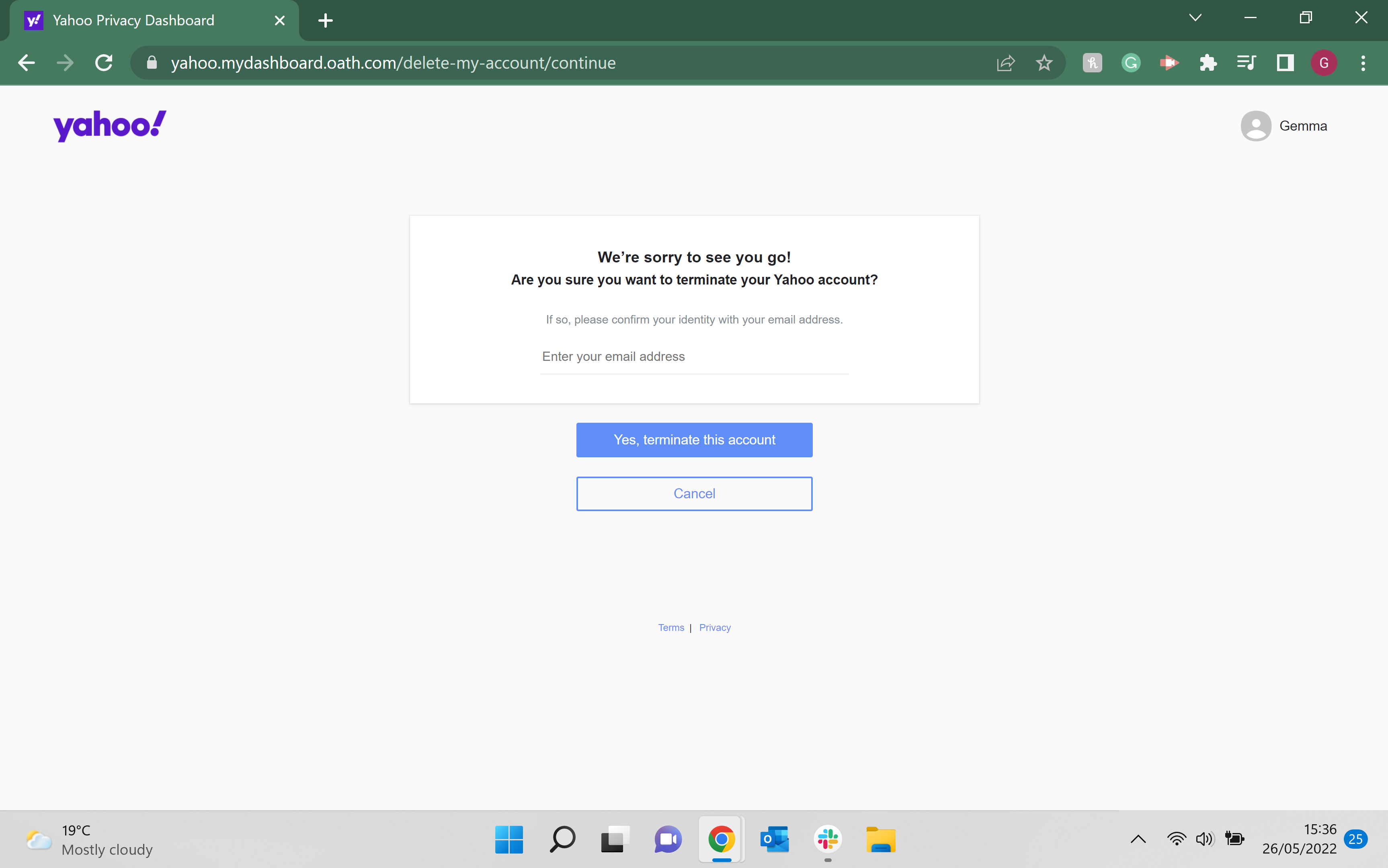
-
Étape
5Cliquez sur Oui, résilier ce compte
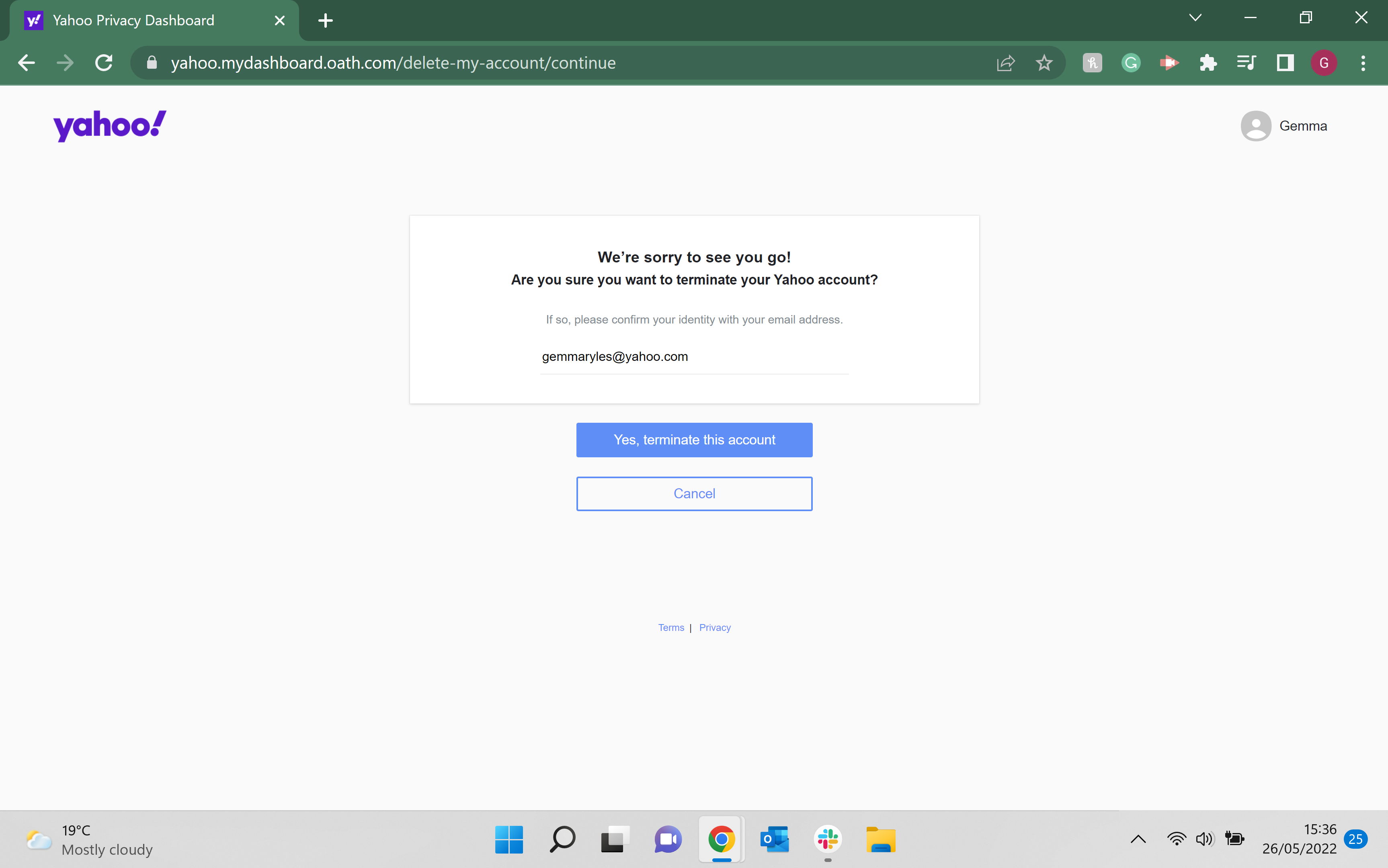
Une fois que vous êtes satisfait de votre décision de supprimer votre compte Yahoo, cliquez sur le bouton indiquant Oui, résilier ce compte. Nous vous recommandons de parcourir votre compte et de sauvegarder/télécharger tout contenu que vous souhaitez sauvegarder, car vous ne pourrez plus y accéder une fois votre compte supprimé.
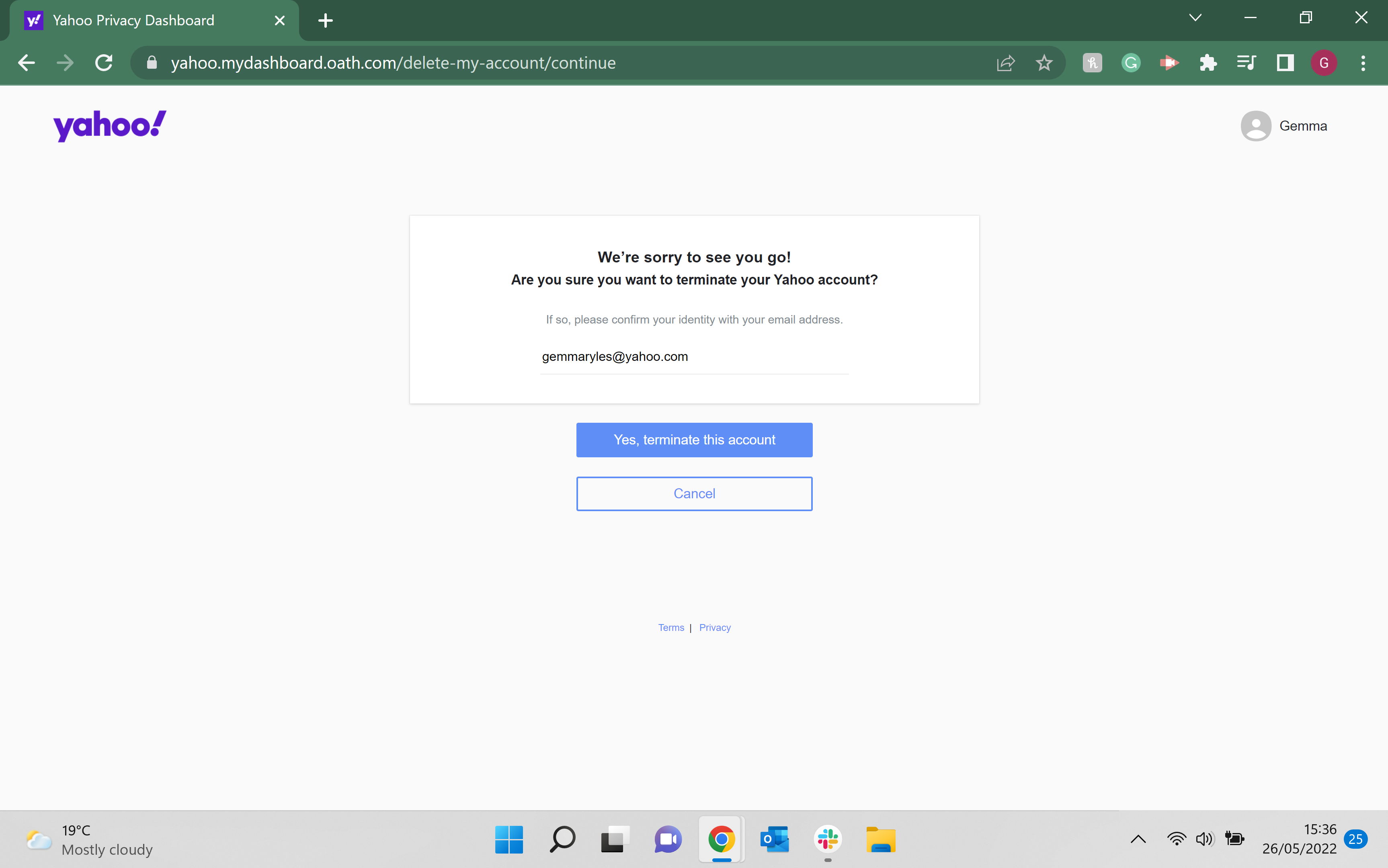
-
Étape
6Appuyez sur Compris
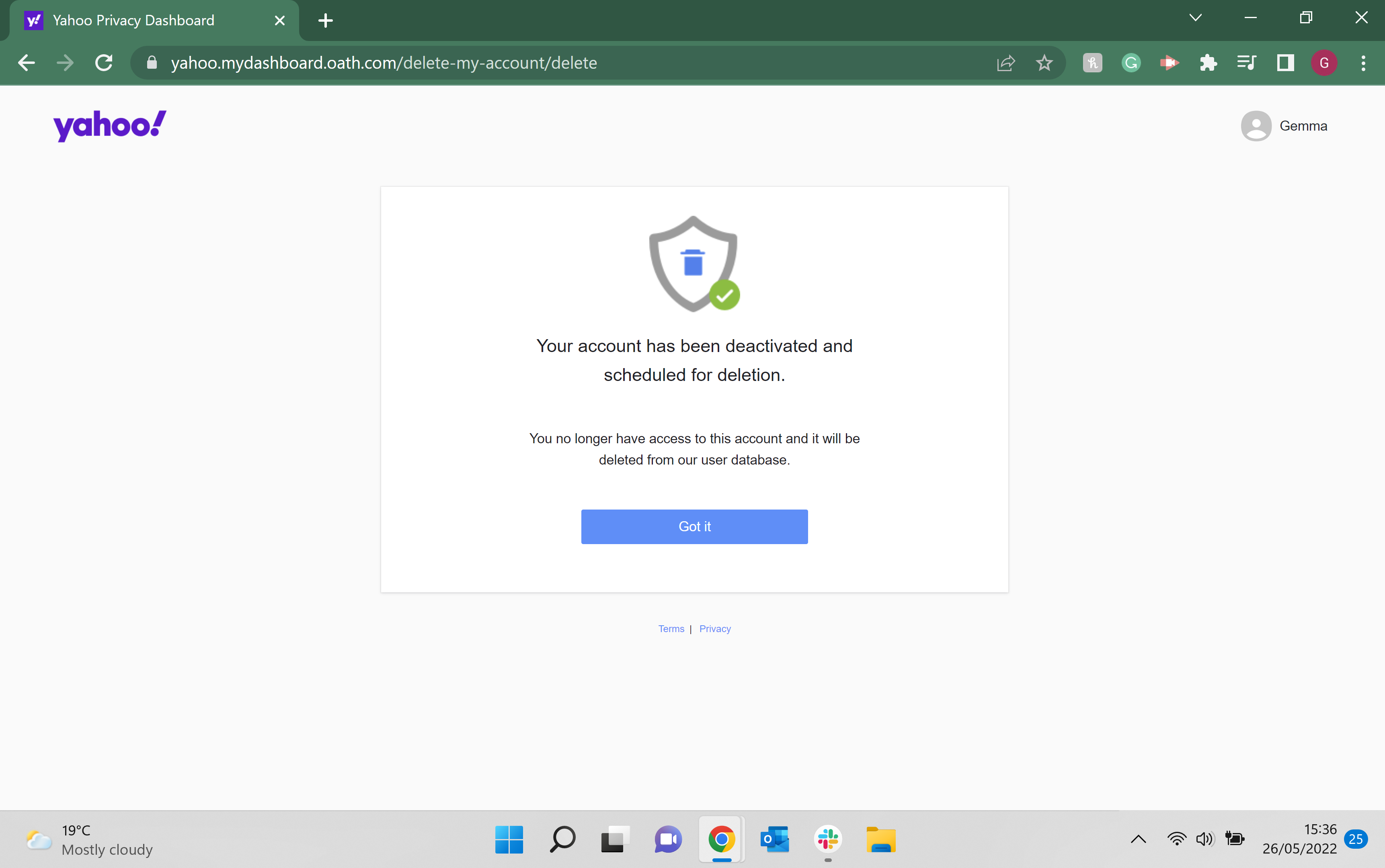
Cliquez sur J’ai compris pour terminer le processus.